Dead Pixel Fixer pour tester, détecter, réparer et corriger les pixels morts
Les pixels morts(Dead Pixels) sont un problème courant auquel sont confrontés les écrans LCD . Lorsqu'un pixel est mort, l' écran LCD(LCD) n'affiche pas la sortie couleur correcte. Dans un pixel mort, les trois sous-pixels sont éteints en permanence, produisant un pixel noir en permanence. Un pixel bloqué est bloqué sur une couleur particulière, il est toujours "activé". Il peut être réparé. Ils continuent à recevoir de l'électricité à tout moment. Un pixel mort est tout simplement mort et est principalement de couleur noire. Ils ne reçoivent pas d'électricité. Il est difficile de réparer les pixels morts.
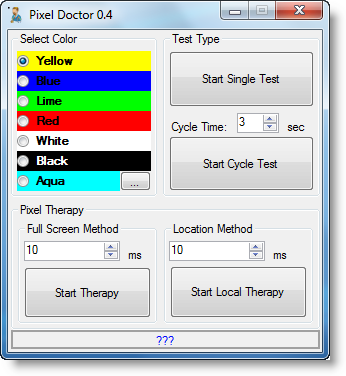
Fixateur de pixels morts
1] Docteur Pixel
C'est un utilitaire pratique qui vous permettra de réparer facilement les pixels morts sur votre écran LCD(LCD) . Pour corriger un pixel mort, sélectionnez une couleur et le Start Single Test. Si vous voyez des pixels morts sur votre écran LCD(LCD) , exécutez les tests de démarrage de la thérapie(Start Therapy) , soit par la méthode plein écran, soit par la méthode(Method) de localisation(Location Method) . Vous pouvez le télécharger ici(here) .(here.)
2] Pixels blessés
Ceci est un autre outil de ce type qui remplit essentiellement la même fonction. InjuredPixels vous permet de vérifier facilement les pixels morts ou défectueux sur les moniteurs LCD . InjuredPixels peut être utilisé pour tester un nouveau moniteur LCD avant l'achat, ou un moniteur déjà acheté pendant la période de garantie. Allez le chercher ici(here)(here) .
3] Réparation de pixels
Pixel Repair vous permet de détecter les pixels bloqués par un test d'écran manuel, vous pouvez cliquer sur n'importe quelle couleur du Dead Pixel Locater et la couleur sera affichée sur tout l'écran, puis vous devrez rechercher manuellement les pixels morts ou bloqués, vous pouvez changer les couleurs d'arrière-plan en utilisant les touches fléchées de votre clavier et une fois que vous avez terminé de localiser ces pixels morts, vous pouvez appuyer sur Échap pour revenir à Pixel Repair . Si vous ne parvenez pas à trouver les pixels morts, vous devez consulter les exemples ci-dessous dans Dead Pixel Locater .
4] IsMyLcdOK
IsMyLcdOK vous permet de vérifier la présence de pixels morts sur votre écran d'ordinateur Windows . Une fois le programme extrait, cliquez sur le fichier exécutable, et tout de suite l'interface utilisateur devrait apparaître.
J'espère que vous trouverez ces outils utiles.
Related posts
Pixel Repair: A Stuck Pixel Fixer pour détecter et fixer des pixels bloqués
Comment savoir ce que Motherboard vous avez sur Windows 10/11 PC?
Best Software & Hardware Bitcoin Wallets pour Windows, iOS, Android
Meilleur Wired and Wireless Gaming Headsets
Monitor temperature Capteurs, ventilateurs, tensions, charge, vitesse d'horloge
10 meilleurs ordinateur portable Locks Disponible en ligne sur Amazon
Qu'est-ce qu'un APU processor? Comment APU pour le jeu?
Liste des facteurs à prendre en compte lors de l'achat d'un ordinateur
Comment éteindre ou désactiver Hardware Acceleration dans Windows 11/10
Windows Server 2022 Hardware
Windows 11 Release Date, Price, Hardware Requirements
Liste des 5 meilleures imprimantes pour Home Use
Comment en toute sécurité et en toute sécurité Éliminez les vieux ordinateurs
L'application ne peut pas trouver Scanner - WIA_ERROR_OFFLINE, 0x80210005
Types de clavier matériel et technologies pour Windows PC
Hardware firewall vs Software pare-feu - Différence
Comment savoir Processor Brand and Model sur un Windows 10 Laptop
HP 3D DriveGuard protège Hard Drive des dommages après des gouttes accidentelles
Microsoft Surface Earbuds vs Apple AirPods: Quel est le meilleur?
Best Rechargeable sans fil Mouse Vous pouvez acheter en 2019
